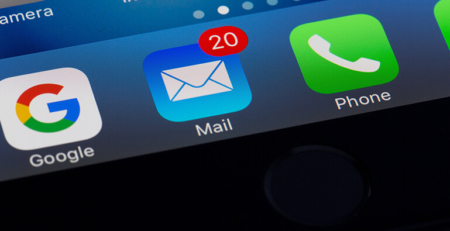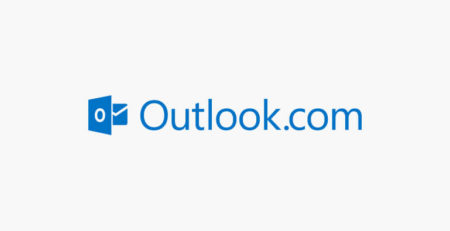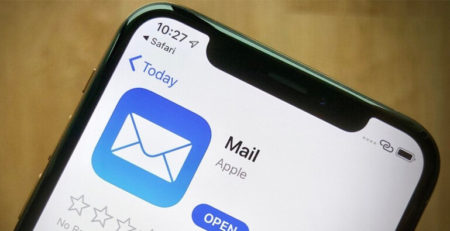Android Kurumsal Mail Kurma. Android Şirket Maili Kurma. Resimli Anlatım
Bu yazımızda android telefonlarımıza şirket maillerimizi nasıl kurabiliriz onu öğreneceğiz.
► Lütfen tüm adımları eksiksiz uygulayınız.
● 1.resimde kırmızı kutu içerisindeki “Ayarlar” simgesine tıklıyoruz.
● 2.resimde kırmızı kutu içerisindeki “Kullanıcı ve hesaplar” tıklıyoruz.
● 3.resimde kırmızı kutu içerisindeki “Hesap ekleyin” tıklıyoruz.
● 4.resimde kırmızı kutu içerisindeki “Kişisel (IMAP erişimi)” tıklıyoruz.
● 5. resimde kırmızı kutu içerisindeki alana “e-mail adresimizi” yazıyoruz ve sonraki butonuna tıklıyoruz.
● 6. resimde kırmızı kutu içerisindeki alana “e-mail şifremizi” yazıyoruz ve sonraki butonuna tıklıyoruz.
● 7. resimde kırmızı kutu içerisindeki Gelen sunucu(imap) alanına “size ilettiğimiz sunucu bilgisini” yazıyoruz ve sonraki butonuna tıklıyoruz.
● 8. resimde kırmızı kutu içerisindeki Giden sunucusu(smtp) alanına “size ilettiğimiz sunucu bilgisini” yazıyoruz ve sonraki butonuna tıklıyoruz.
● 9. resimde alanlar görünen şekilde kalması gerekiyor ve sonraki butonuna tıklıyoruz.
● 10. resimde birinci kırmızı kutu içerisindeki “Hesap adı (isteğe bağlı)” alanını boş bırakabilir veya mail adresiniz yazabilirsiniz.
● 10. resimde ikinci kırmızı kutu içerisindeki “Adınız” alanına isminizi yazıp sonraki butonuna tıklıyoruz.
● 11. resimde kırmızı kutu içerisindeki “Gmail” simgesine tıklıyoruz.
● 12. resimde kırmızı kutu içerisindeki “Profil simgesine” tıklıyoruz.
● 13. resimde kırmızı kutu içerisinde işaretlenmiş alana eklemiş olduğumuz mail adresinin geldiğini görüyoruz ve tıklayıp mailimize geçiş yapıyoruz.
● 14. resimde maillerimizin geldiğini görüyoruz. İşlem başarıyla tamamlanmıştır.
Android cihazlara ” Yandex Mail ” uygulamasına kurumsal mail kurulumu. Resimli anlatım.(İsteğe Bağlı)
Bu yazımızda Android telefonlarımıza kurumsal maillerimizi “Yandex Mail” uygulamasına nasıl kurabiliriz onu öğreneceğiz.
► Lütfen tüm adımları eksiksiz uygulayınız.
● Ok içerisinde “1” ile göstermiş olduğumuz “Play Store” uygulamasını açıyoruz.
● Ok içerisinde “2 ve 3” ile göstermiş olduğumuz alana “Yandex Mail” yazıyoruz.
● Ok içerisinde “4” ile göstermiş olduğumuz alanda çıkmış olan “Yandex Mail” uygulamasına tıklıyoruz.
● Daha sonra açılan sayfada ok içerisinde “5” ile göstermiş olduğumuz alandaki “Yükle” butonuna tıklıyoruz.
● Uygulamamız yüklendikten sonra ok içerisinde “6” ile göstermiş olduğumuz “Aç” butonuna tıklıyoruz.
● Açılan uygulamamızdan mail kurulumu için ok içerisinde “7” ile göstermiş olduğumuz alandaki “Diğer e-posta” seçeneğine tıklıyoruz.
● Ok içerisinde “8” ile göstermiş olduğumuz alana “Mail Adresimizi” yazıyoruz.
● Daha sonra ok içerisinde “9” ile göstermiş olduğumuz alandaki “İleri” butonuna tıklıyoruz.
● Ok içerisinde “10” ile göstermiş olduğumuz alana “Mail Şifremizi” yazıyoruz.
● Daha sonra ok içerisinde “11” ile göstermiş olduğumuz alandaki “Giriş Yap” butonuna tıklıyoruz.
● Açılan sayfada ok içerisinde “12” ile göstermiş olduğumuz alandaki “Gelen kutusuna git” butonuna tıklıyoruz.
● Ok içerisinde “13” ile göstermiş olduğumuz alana mailleriniz gelmeye başlayacaktır.
● Ekranın en sol üstündeki yatay alt alta dizilmiş 3 adet çizgiye tıkladığımızda ise mail klasörlerimizi görüyoruz.
Android telefonlarda Tarayıcılar Üzerinden Kullanım
Telefonlarda tarayıcı(browser) fabrikasyon olarak yüklüdür. Harici bir tarayıcıya gerek yoktur.
Yöntem 1 : Chrome(Firefox/Opera vb.) uygulamasını açıyoruz. Adres alanına web mail’e giriş için size ilettiğimiz linki kopyala ve yapıştır yaparak web mail giriş sayfasını açıyoruz. Daha sonra size iletilen giriş bilgileri ile giriş yaparak hızlı bir şekilde kullanmaya başlayabilirsiniz.
Yöntem 2 : Size iletmiş olduğumuz linke tıklıyorsunuz. Link varsayılan(Android cihazlarda Chrome yüklü gelmektedir) web tarayıcınızda açılacaktır. Daha sonra size iletilen giriş bilgileri ile giriş yaptıktan sonra hızlı bir şekilde kullanmaya başlayabilirsiniz.(Samsung gibi cihazlarda varsayılan olarak kendi tarayıcısı gelmektedir.)
İphone cihazlar için kurumsal mail kurma işlemi için bu yazımızı okuyabilirsiniz. Tıklayınız.
Android cihazına kurumsal mail kurarken bir sorunla mı karşılaştınız. Destek ekibimize sitemiz üzerinden TICKET oluşturabilir veya support@websitetasarim.net mail adresinden bizlere ulaşabilirsiniz.